
Souvent, nous supprimons des fichiers pour libérer de l’espace sur l’ordinateur et stocker de nouveaux fichiers. À vrai dire, c’est un moyen facile mais risqué de libérer de l’espace de stockage informatique. Nous avons tendance à supprimer accidentellement ou intentionnellement des fichiers importants sur votre ordinateur. Dans certains cas, les fichiers sont supprimés définitivement dans Windows 10 en raison de logiciels malveillants installés sur votre ordinateur. Quoi qu’il en soit, nous présentons ici des méthodes efficaces pour restaurer des fichiers supprimés sur Windows 10.
Méthodes faisables pour récupérer des fichiers supprimés sur Windows 10
Récupérer à partir de la sauvegarde
Tirer parti de la fonction de sauvegarde de Windows 10 est pratique dans des événements comme celui-ci. Au cas où vous ne le sauriez pas, le système Windows vous permet d’effectuer une sauvegarde pour vous aider à l’avenir en cas de perte de données. Ce faisant, vous n’avez pas à vous inquiéter si vous avez supprimé les fichiers importants de votre ordinateur. Comme le dit le proverbe, «mieux vaut prévenir que guérir». Par conséquent, si vous avez pu configurer la sauvegarde Windows, voici un guide simple sur la façon de restaurer des fichiers supprimés sur Windows 10.
- Tout d’abord, vous devez ouvrir le menu « Démarrer » en appuyant sur le bouton Windows de votre clavier.
- Sélectionnez « Système et sécurité » parmi les options et vous serez dirigé vers un autre panneau.
- Ensuite, allez dans la section « Sauvegarde et restauration (Windows 7) », puis cliquez sur « Restaurer mes fichiers », puis suivez l’assistant d’installation pour restaurer vos fichiers supprimés définitivement.
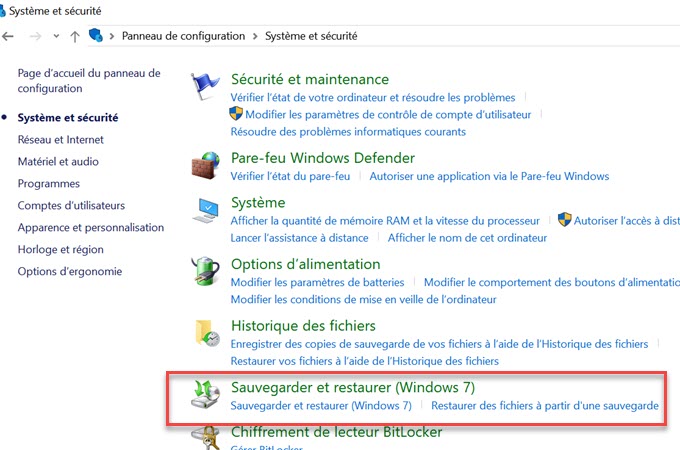
Récupérer de la version précédente
Vous pouvez également utiliser la fonctionnalité Version précédente de Windows 10 pour les versions précédentes de vos dossiers et fichiers. Tant que vous l’avez configuré, vous pourrez les récupérer. Voici les étapes pour récupérer des fichiers supprimés définitivement dans Windows 10.
- Recherchez le dossier dans lequel tous les fichiers se trouvent et sont supprimés. Ensuite, faites un clic droit sur le dossier et sélectionnez « Restaurer les versions précédentes ».
- Cette fois, choisissez la version du fichier parmi les versions disponibles. Vous pouvez y voir la date et l’heure qui vous aideront à déterminer la version à restaurer.
- Pour enfin récupérer les fichiers supprimés définitivement, cliquez sur le bouton « Restaurer ».
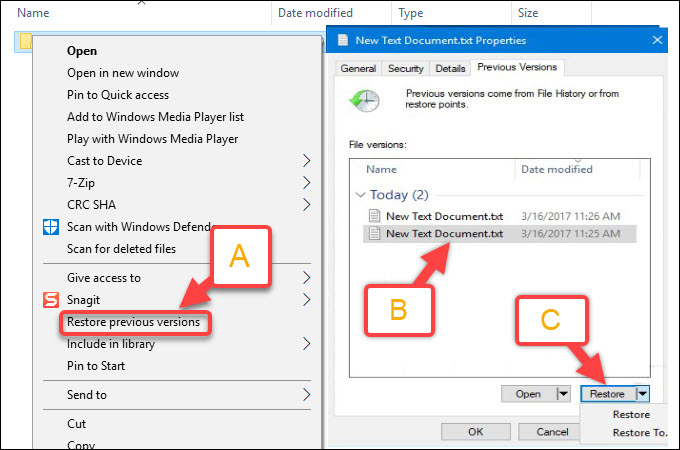
Meilleurs logiciels de récupérations de données
Si les solutions ci-dessus ne sont pas en mesure de résoudre le problème, mieux encore, utilisez un logiciel de récupération de données de fichiers. Ce qui est si bien avec ces programmes, c’est qu’ils disposent d’un certain nombre de fonctionnalités utiles, sans oublier qu’ils peuvent restaurer des fichiers supprimés dans Windows 10 rapidement et efficacement. Sans plus d’explications, voici quelques-uns des meilleurs programmes de récupération de fichiers Windows 10.
ApowerRecover
Restaurez vos fichiers effacés de votre PC en utilisant ApowerRecover. C’est une excellente solution qui fonctionne sur Windows 10 et offre même un support pour Mac. Plus important encore, vous n’avez pas à vous soucier de la configuration système requise. En outre, il peut récupérer divers types de fichiers supprimés, y compris des photos, des vidéos, des documents et d’autres fichiers précieux. Vous pouvez également l’utiliser pour restaurer des fichiers à partir de lecteurs amovibles, de lecteurs locaux et de partitions perdues. Suivez les instructions ci-dessous pour récupérer les fichiers supprimés dans Windows 10.
- Téléchargez ApowerRecover puis lancez-le après l’installation réussie.Télécharger
- Sélectionnez le lecteur où se trouvent les fichiers supprimés et cliquez sur le bouton « Analyser» associé au lecteur. Avant le processus de récupération, vous pouvez spécifier un dossier dans lequel vous souhaitez que les fichiers récupérés soient enregistrés.
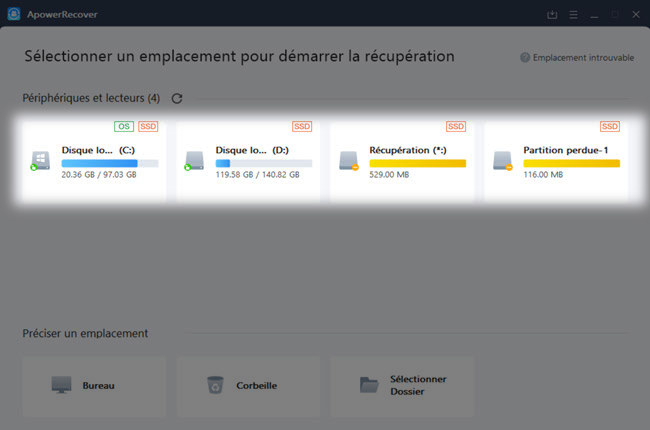
- Une liste de dossiers apparaîtra. De là, sélectionnez le dossier que vous souhaitez récupérer et cliquez sur le bouton « Récupérer ». Après quelques secondes ou une minute, vous devriez pouvoir récupérer les fichiers supprimés définitivement dans Windows 10.
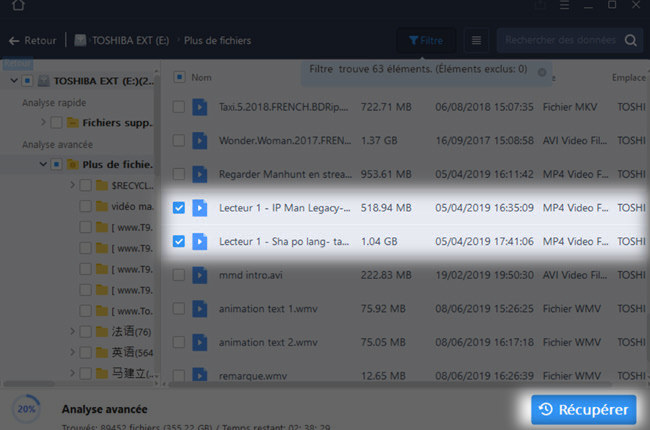
Wise Data Recovery
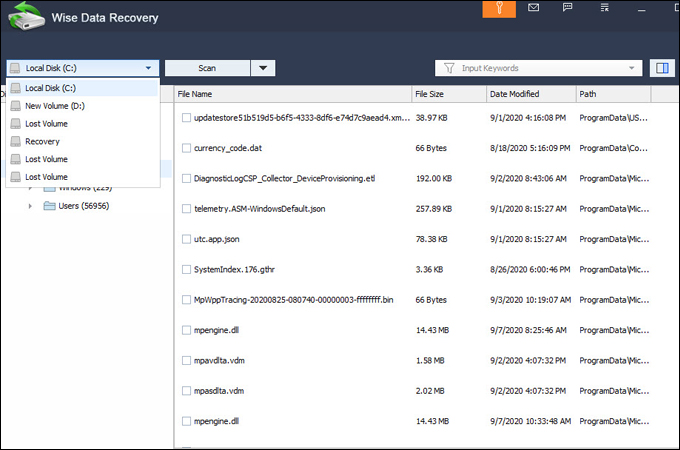
Vous pouvez également utiliser Wise Data Recovery lorsque vous essayez de récupérer vos précieux fichiers depuis votre ordinateur Windows 10. En ce qui concerne la convivialité, l’outil a une interface utilisateur claire et offre une facilité d’utilisation. En outre, vous pouvez utiliser sa fonction de recherche en tapant des mots-clés pour rechercher un fichier ou un dossier spécifique. De cette façon, vous pourrez récupérer rapidement les fichiers dont vous avez besoin. De plus, il est livré avec un panneau de prévisualisation des fichiers qui permet aux utilisateurs de voir tous les fichiers récupérables et de récupérer facilement les fichiers supprimés dans Windows 10.
Paragon Backup and Recovery
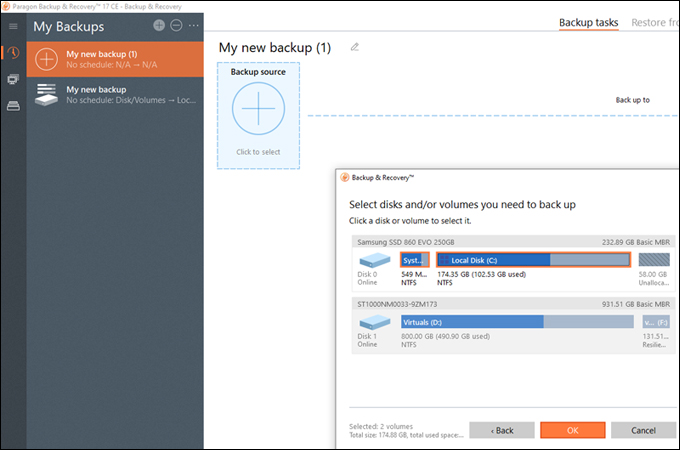
Une autre application récupération de données qui vaut la peine d’être essayée est Paragon Backup and Recovery. Il s’agit d’un programme polyvalent prenant en charge à la fois la récupération et la sauvegarde des données. En ce qui concerne sa fonction de sauvegarde, vous pouvez utiliser des routines de sauvegarde automatique en définissant une planification. Cela inclut également des paramètres de sauvegarde personnalisés dans lesquels vous pouvez définir le type de sauvegarde, les travaux de sauvegarde basés sur des scénarios et bien plus encore.
Conclusion
Les fichiers effacés accidentellement peuvent arriver à tout le monde. Heureusement, Windows 10 fournit des fonctionnalités au moyen de la récupération à partir de sauvegardes et de versions de fichiers précédentes. En attendant, vous pouvez opter pour un logiciel de récupération de données pour récupérer efficacement les fichiers supprimés définitivement sur Windows 10 au cas où vous ne seriez pas en mesure d’activer les fonctionnalités de sauvegarde sur Windows 10.

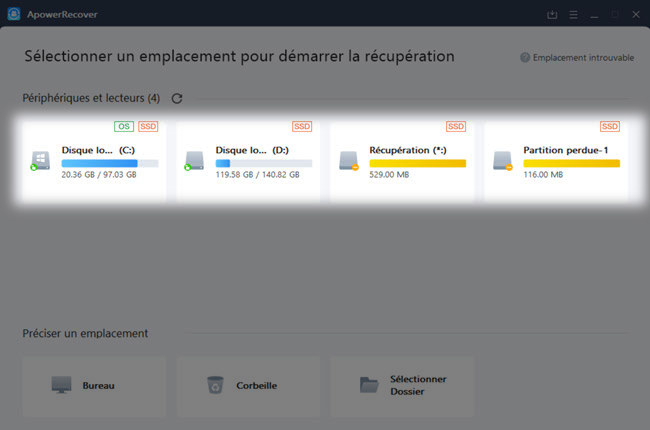
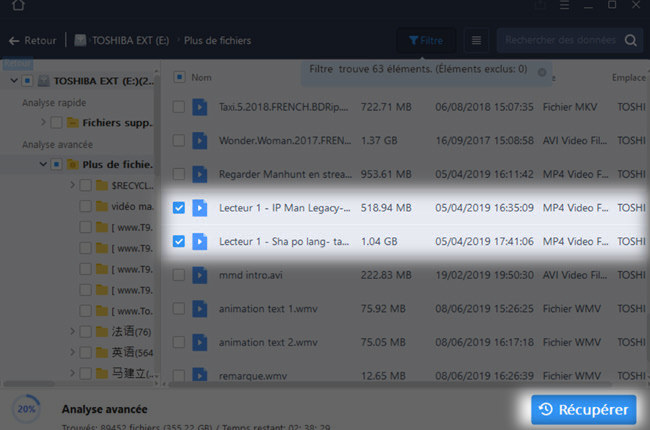

Laissez un commentaire